Στην ψηφιακή επεξεργασία εικόνας, η τόνωση HDR παρέχει εντυπωσιακή βελτίωση της οπτικής ποιότητας των φωτογραφιών. Η τεχνική αυτή αυξάνει το δυναμικό εύρος, βελτιώνει τα χρώματα και αναδεικνύει τις λεπτομέρειες τόσο στις φωτεινές όσο και στις σκοτεινές περιοχές. Σε αυτό το σεμινάριο, θα σας καθοδηγήσω στη διαδικασία της τόνωσης HDR στο Photoshop , ώστε να μπορέσετε να απογειώσετε τις εικόνες σας. Είτε είστε αρχάριος είτε έμπειρος χρήστης, αυτός ο οδηγός θα σας βοηθήσει να κατανοήσετε και να εφαρμόσετε τις προδιαγραφές HDR.
Βασικά συμπεράσματα
- Η τόνωση HDR βελτιώνει το δυναμικό εύρος και την αναπαραγωγή των χρωμάτων.
- Πρέπει πρώτα να δημιουργήσετε την εικόνα ως επίπεδο φόντου στο Photoshop.
- Η τόνωση HDR απαιτεί προσαρμογές σε διάφορα ρυθμιστικά για βέλτιστα αποτελέσματα.
- Ο πειραματισμός με τα ρυθμιστικά είναι ζωτικής σημασίας για την επίτευξη των επιθυμητών αποτελεσμάτων.
Οδηγός βήμα προς βήμα για την τόνωση HDR
Αρχικά, ανοίξτε την εικόνα σας στο Photoshop. Μόλις φορτωθεί η εικόνα, πρέπει να ακολουθήσετε το πρώτο βήμα για να ξεκινήσετε την επεξεργασία.
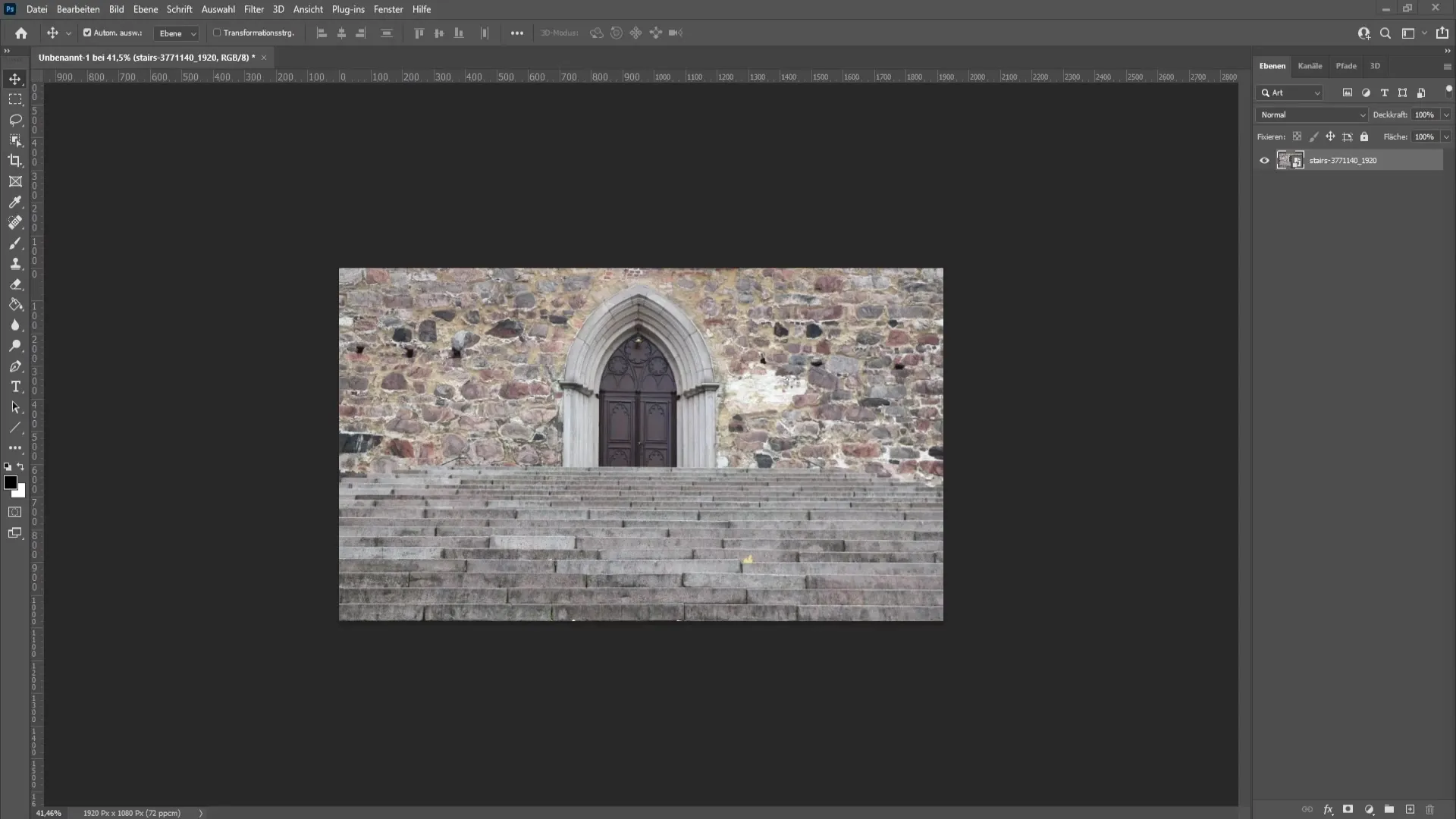
Για να εφαρμόσετε τονισμό HDR, κάντε δεξί κλικ στο επίπεδο φόντου στην παλέτα επιπέδων και επιλέξτε την επιλογή "Μείωση επιπέδου". Με αυτόν τον τρόπο προετοιμάζεται η στρώση για την προσαρμογή HDR.
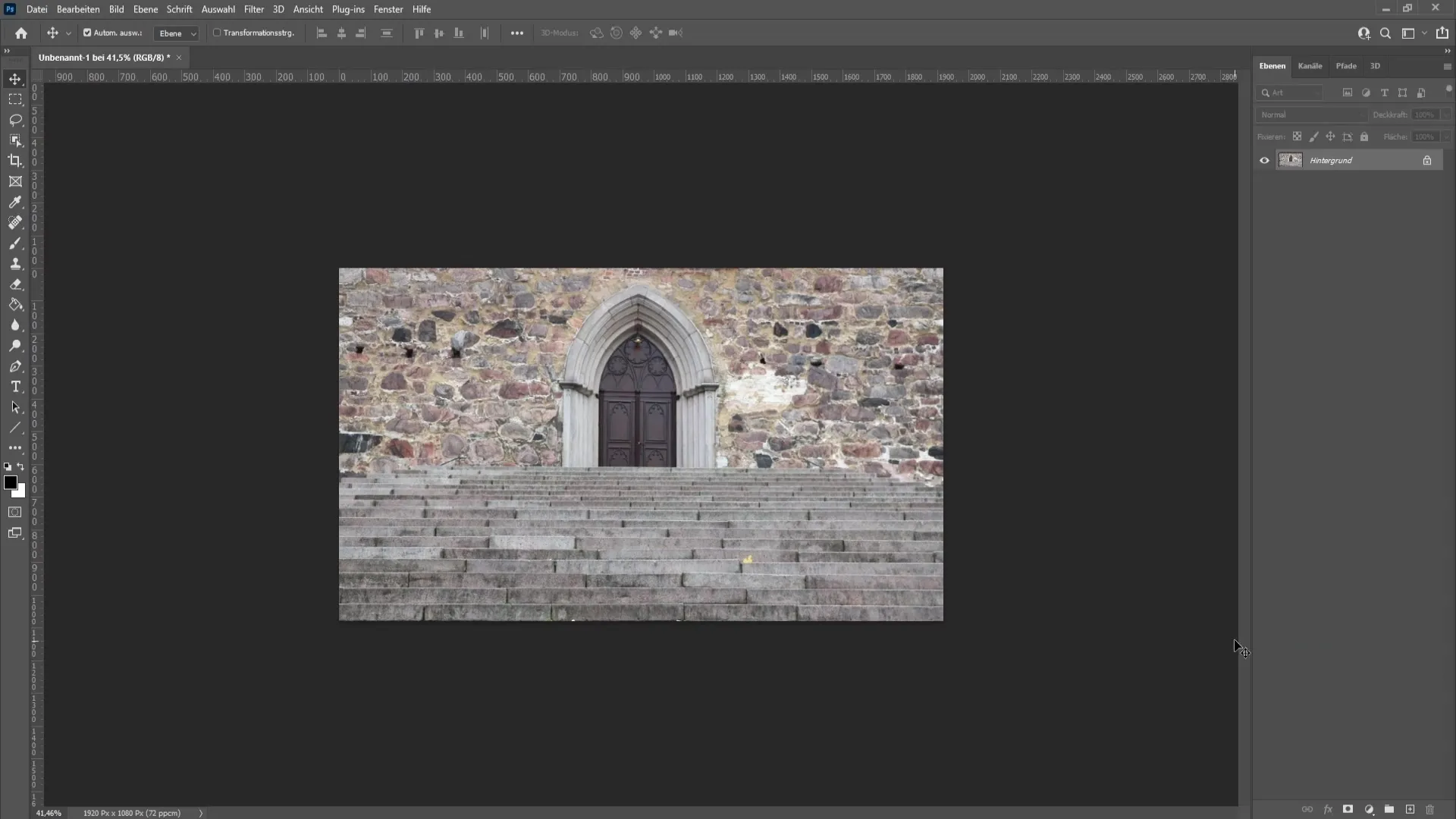
Τώρα είστε έτοιμοι για το επόμενο βήμα. Πλοηγηθείτε στο μενού "Image" (Εικόνα) στην επάνω γραμμή μενού, μεταβείτε στην επιλογή "Corrections" (Διορθώσεις) και επιλέξτε "HDR toning" (Τονισμός HDR). Θα ανοίξει ένα παράθυρο στο οποίο μπορείτε να δείτε τις επιλογές ρύθμισης για την τόνωση HDR.
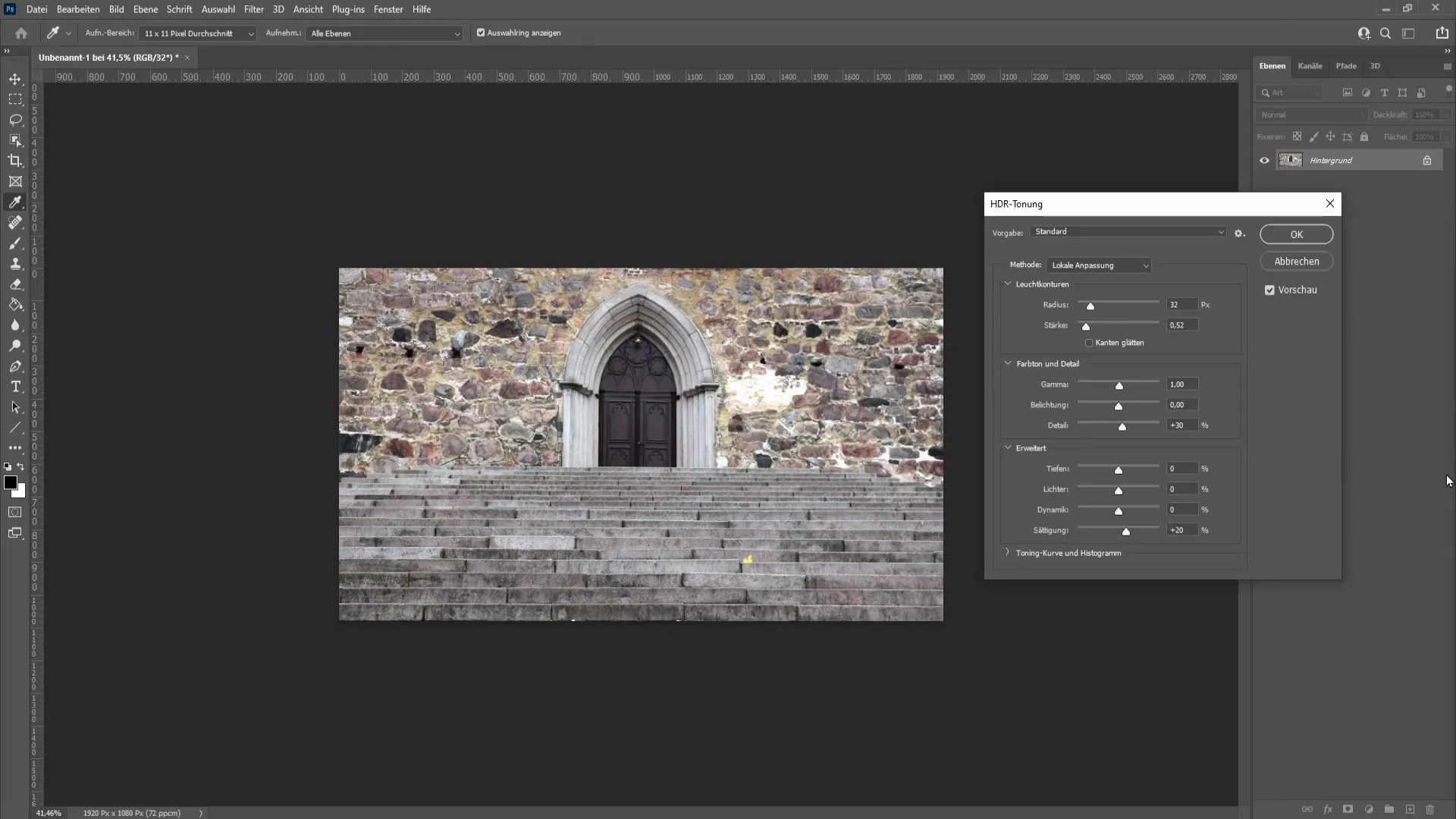
Μπορείτε να έχετε πρόσβαση σε διάφορες προεπιλογές σε αυτό το παράθυρο τόνωσης HDR. Αυτές οι προεπιλογές είναι έτοιμες ρυθμίσεις που σας βοηθούν να επιτύχετε αποτελέσματα πιο γρήγορα. Μία από τις προεπιλογές ονομάζεται "πιο κορεσμένη". Αν κάνετε κλικ σε αυτήν, θα δείτε ότι τα ρυθμιστικά στο παράθυρο αλλάζουν - μια καλή βάση για τις ρυθμίσεις σας για τη λεπτομερή ρύθμιση.
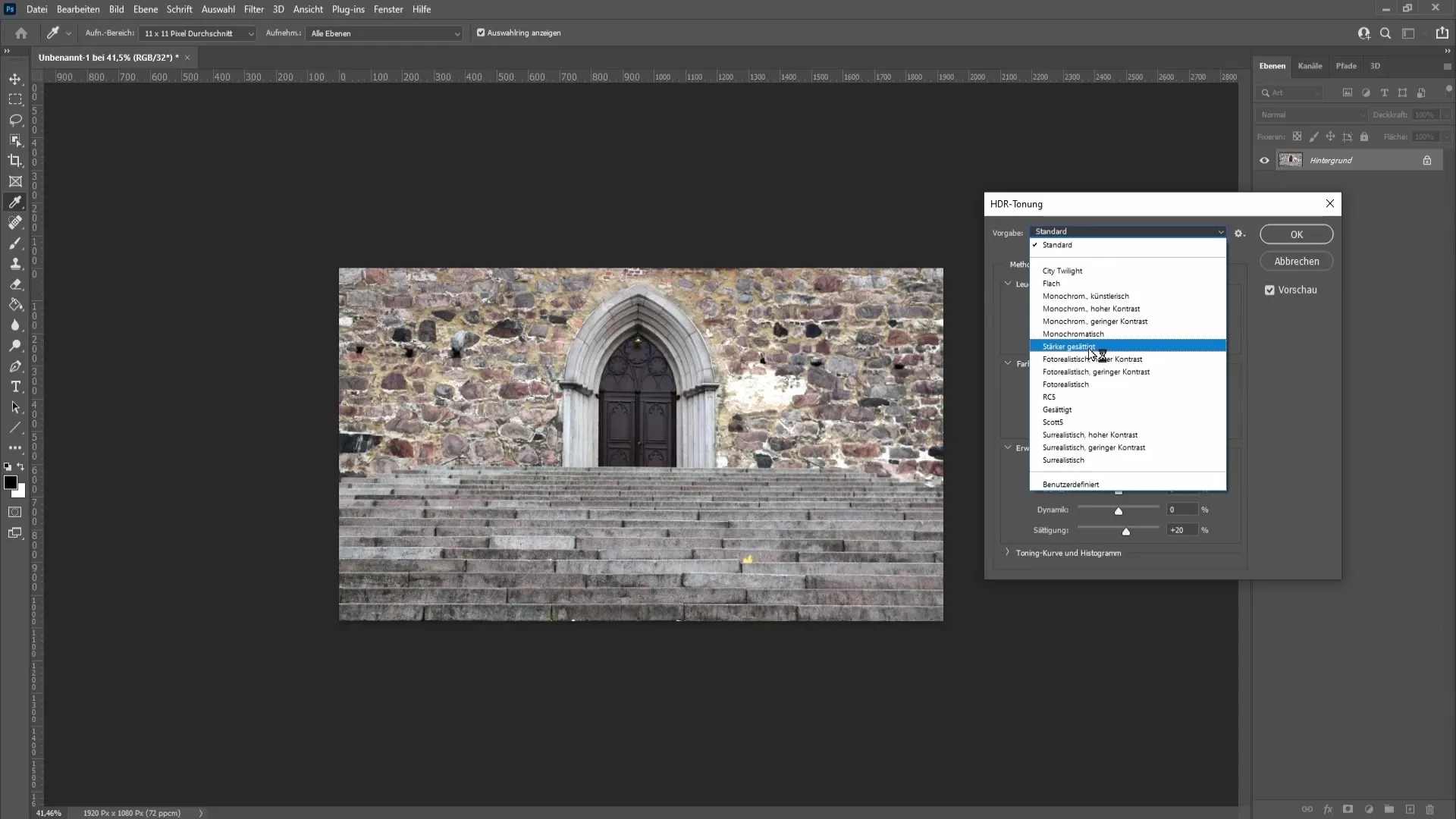
Έχετε τη δυνατότητα να προσαρμόσετε τα ρυθμιστικά σύμφωνα με τις επιθυμίες σας. Ξεκινήστε ρυθμίζοντας τα "φωτεινά περιγράμματα" για να διαπιστώσετε ποιες αλλαγές σας αρέσουν περισσότερο. Ίσως θελήσετε να μειώσετε ελαφρώς την τιμή για να επιτύχετε πιο ομαλές μεταβάσεις.
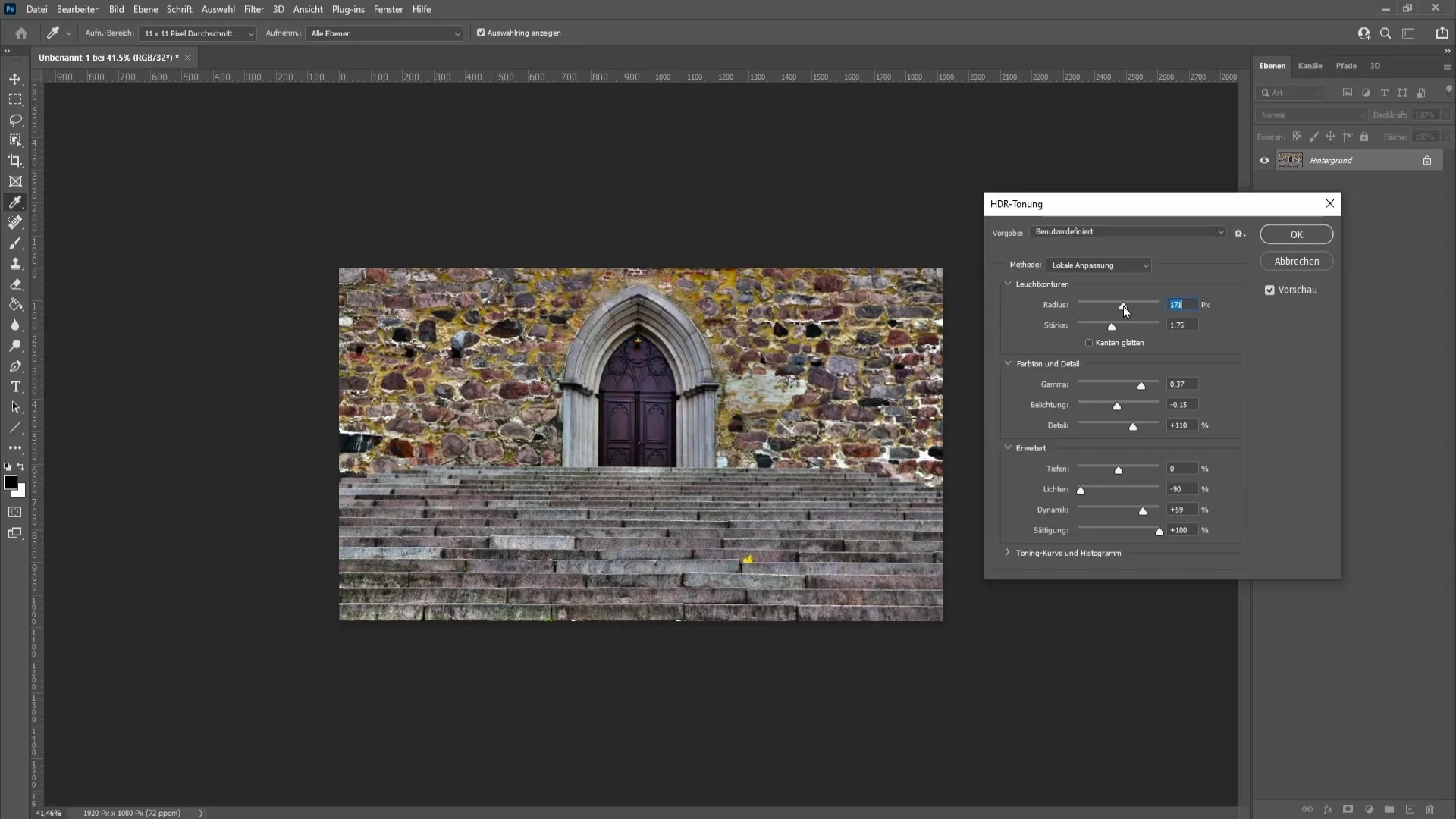
Ένα άλλο σημαντικό ρυθμιστικό είναι η "Δύναμη". Εδώ μπορείτε να ρυθμίσετε μια επιθυμητή τιμή για να επηρεάσετε την ένταση της απόχρωσης HDR. Δοκιμάστε διαφορετικές τιμές για να δείτε πώς αλλάζουν την εικόνα. Για παράδειγμα, θα μπορούσατε να ρυθμίσετε την ισχύ στην τιμή 2,28.
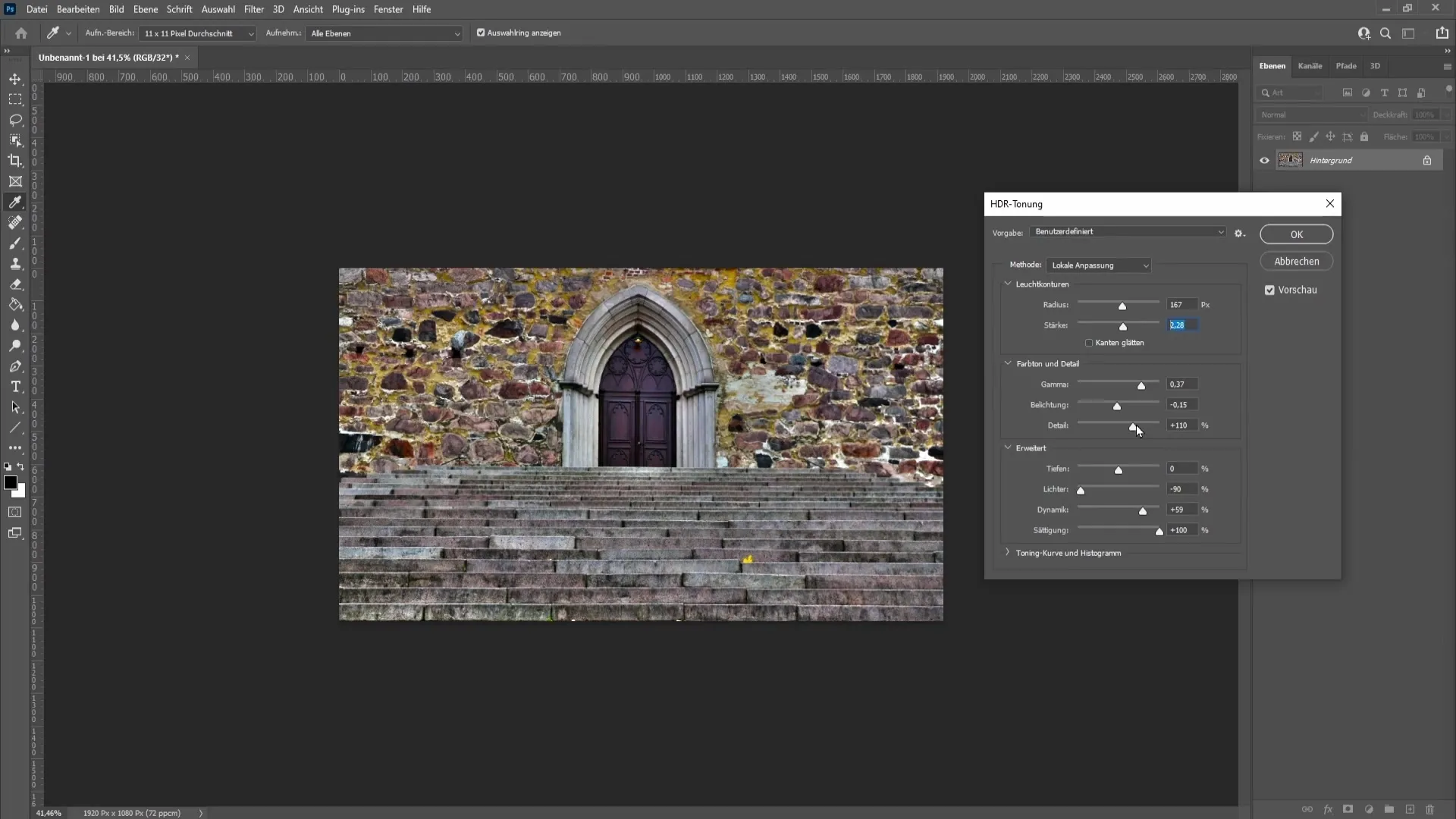
Στη συνέχεια, θα πρέπει να ελέγξετε τις ρυθμίσεις του τόνου χρώματος και της λεπτομέρειας. Ξεκινήστε με τις λεπτομέρειες και καθορίστε αν θέλετε να αυξήσετε ή να μειώσετε το επίπεδο λεπτομέρειας. Αν δοκιμάσετε μια τιμή όπως +102%, δείτε αν η εικόνα έχει πολύ θόρυβο ή αν βελτιώνει την ευκρίνεια.
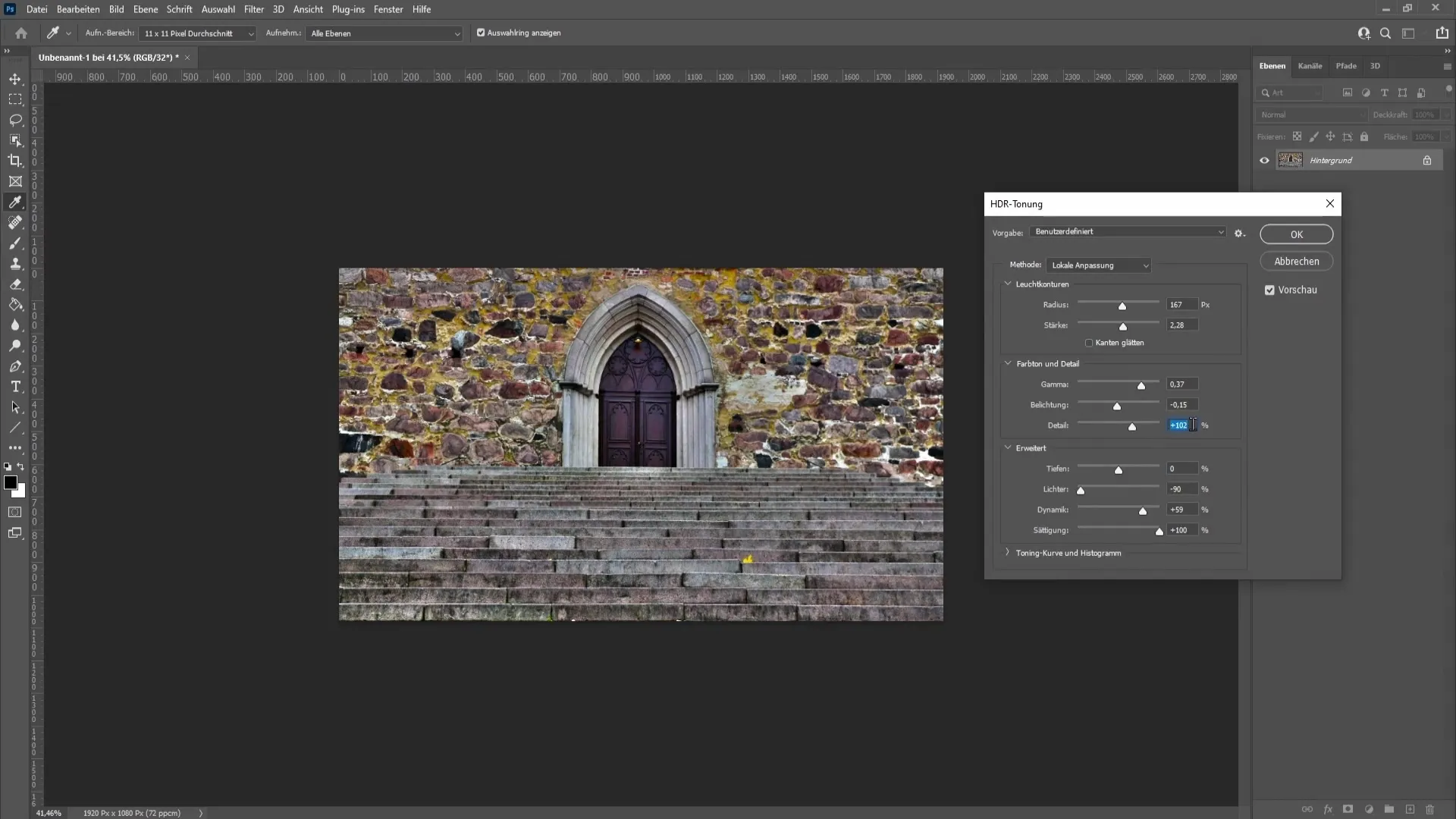
Για την έκθεση, μπορείτε να προσθέσετε μια μικρή τιμή για να φωτίσετε την εικόνα. Μια τιμή της τάξης του +0,14 θα μπορούσε να είναι κατάλληλη εδώ. Ελέγξτε πώς αυτή η τιμή επηρεάζει τη συνολική φωτεινότητα της εικόνας.
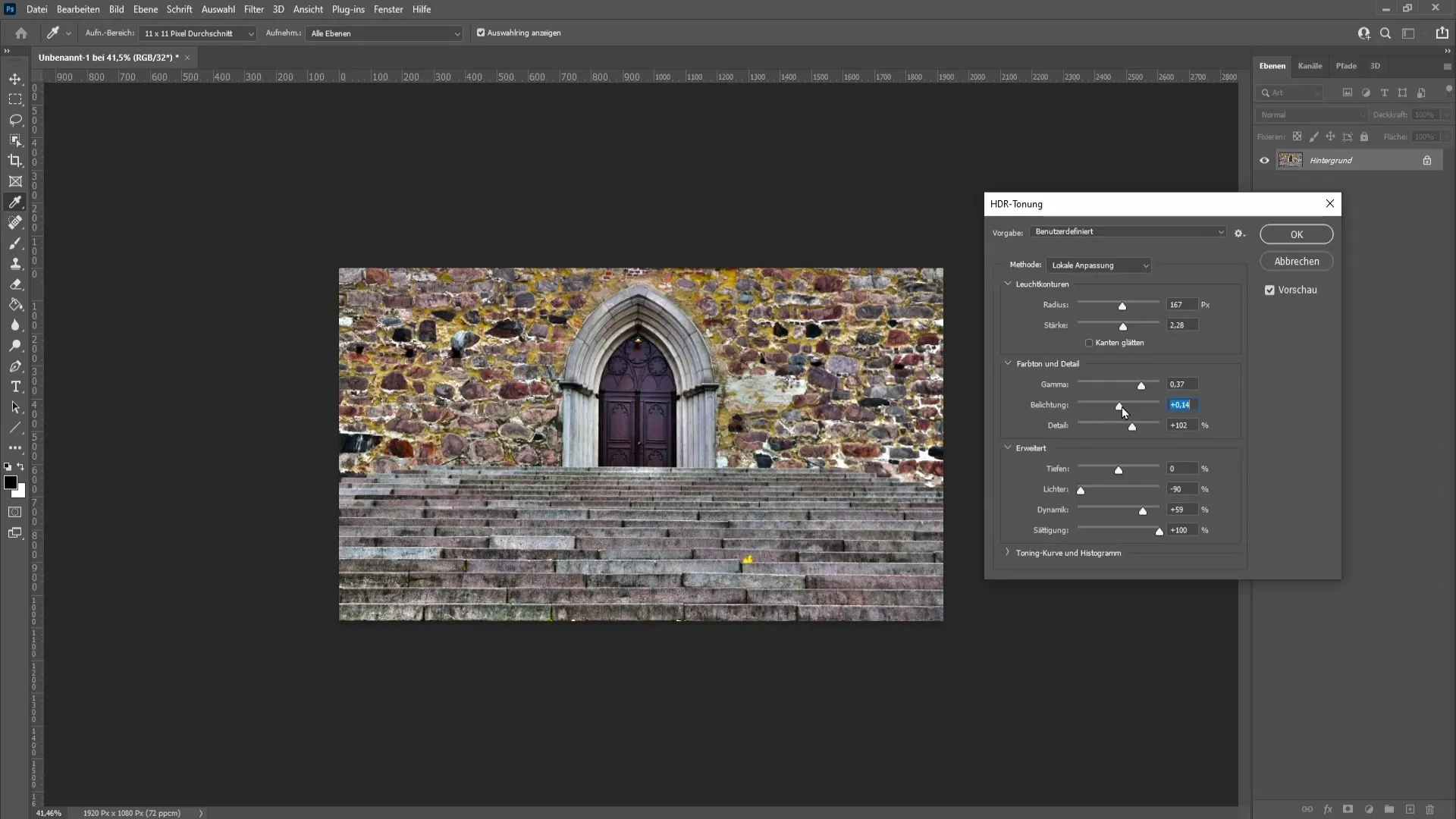
Τώρα ήρθε η ώρα να εξετάσετε την τιμή "Γάμμα". Πειραματιστείτε με αυτό το ρυθμιστικό για να εξισορροπήσετε τις βαθιές και φωτεινές περιοχές της εικόνας. Ο στόχος είναι να επιτύχετε μια ισορροπημένη εμφάνιση χωρίς υπερέκθεση ή σκοτεινά σημεία.
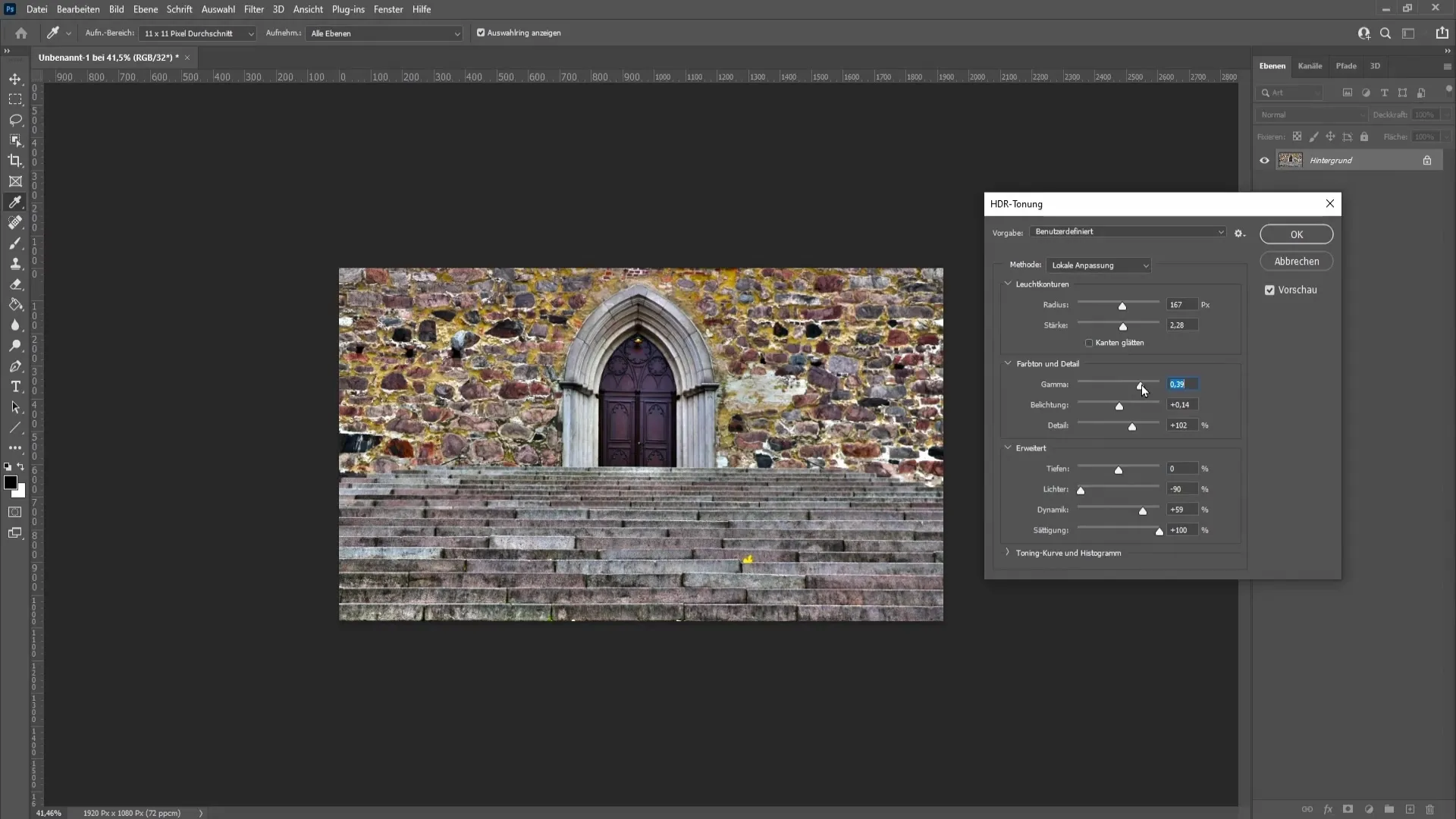
Μπορείτε να ρυθμίσετε ξανά τις σκιές και τις σκοτεινές περιοχές στη διευρυμένη προβολή στην ενότητα "Depth" (Βάθος). Μερικές φορές είναι καλό να αφήσετε αυτή την τιμή στο μηδέν για να διατηρήσετε τις φυσικές σκιές.
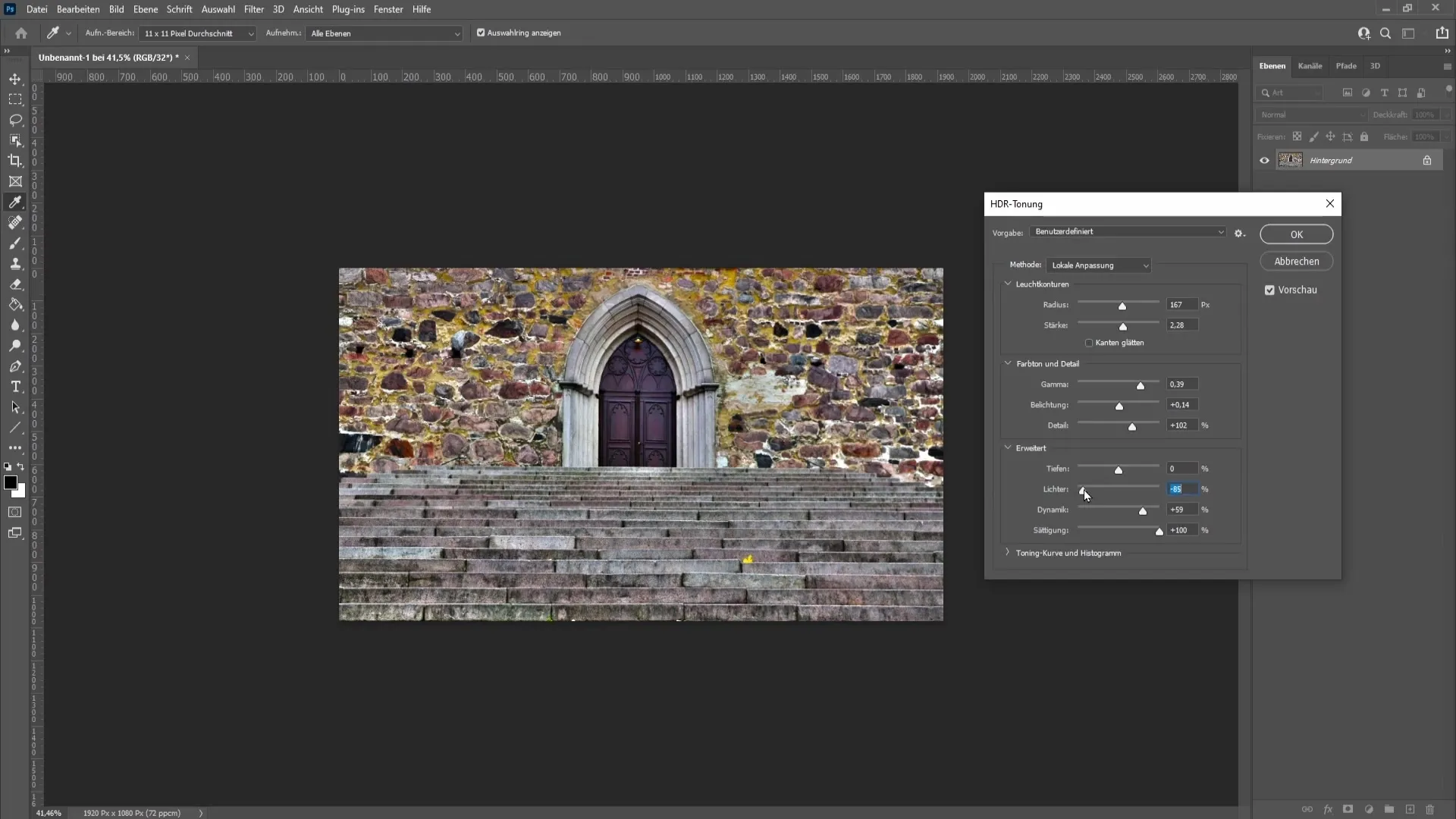
Τα ρυθμιστικά "Highlights" μπορούν να σας βοηθήσουν να τονίσετε τις πιο φωτεινές περιοχές της εικόνας. Βεβαιωθείτε ότι είστε προσεκτικοί εδώ για να αποφύγετε την υπερβολική φωτεινότητα. Με μια τιμή γύρω στο +20% μπορείτε να βρείτε μια καλή ισορροπία.
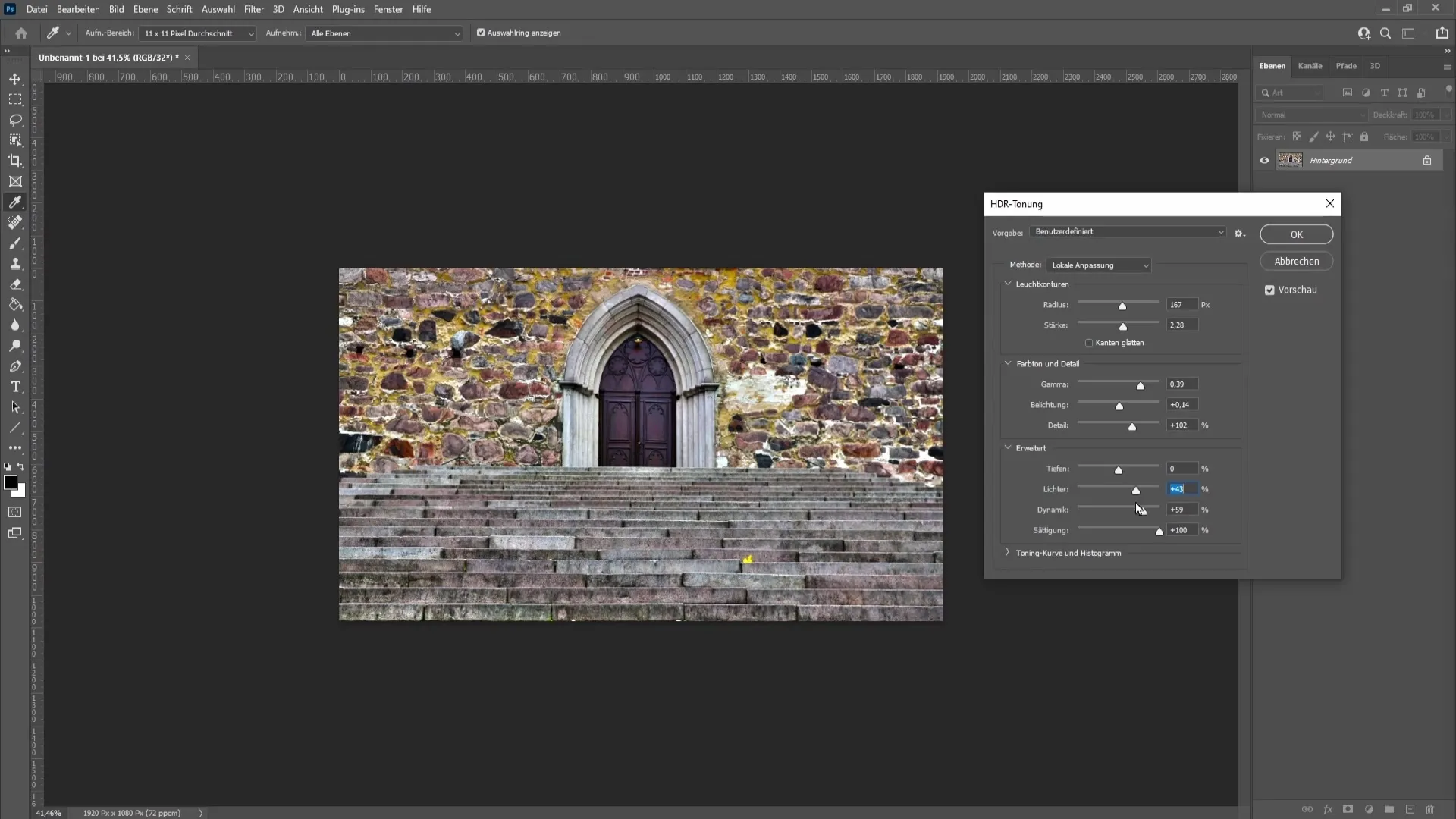
Υπάρχει επίσης μια ρύθμιση "Δυναμική". Η τιμή +59% μπορεί να είναι ήδη υψηλή, οπότε δείτε αν θέλετε να τη μειώσετε λίγο. Ο χαμηλότερος κορεσμός συχνά δημιουργεί μια πιο ισορροπημένη χρωματική εικόνα. Μια μείωση στο +74% θα μπορούσε να είναι κατάλληλη εδώ.
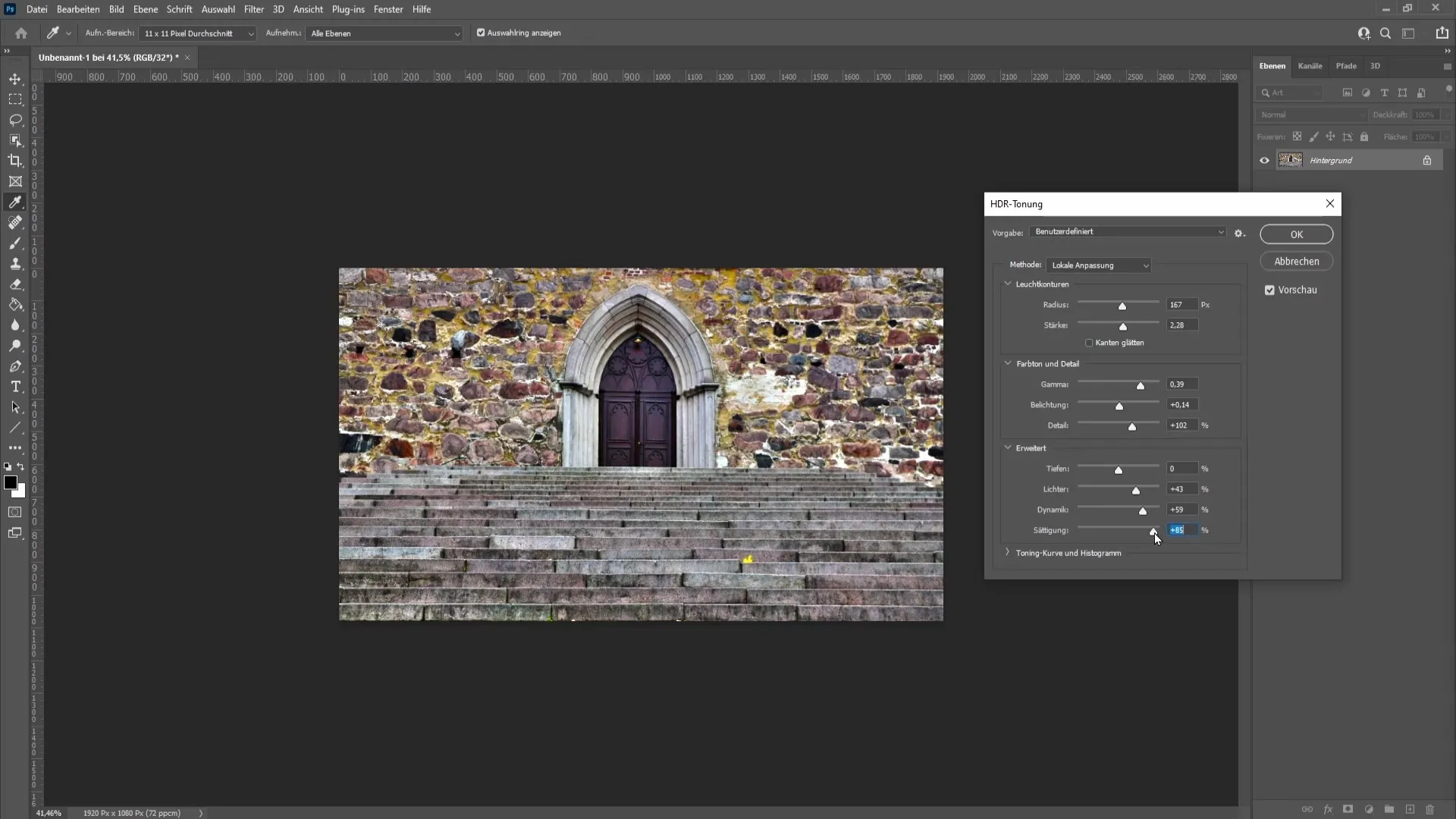
Προαιρετικά, μπορείτε να πειραματιστείτε με τη διόρθωση τόνων και να δείτε τι σας αρέσει στην εικόνα σας. Εξαρτάται από εσάς αν θέλετε να πραγματοποιήσετε αυτό το βήμα- μερικές φορές το λιγότερο είναι περισσότερο.
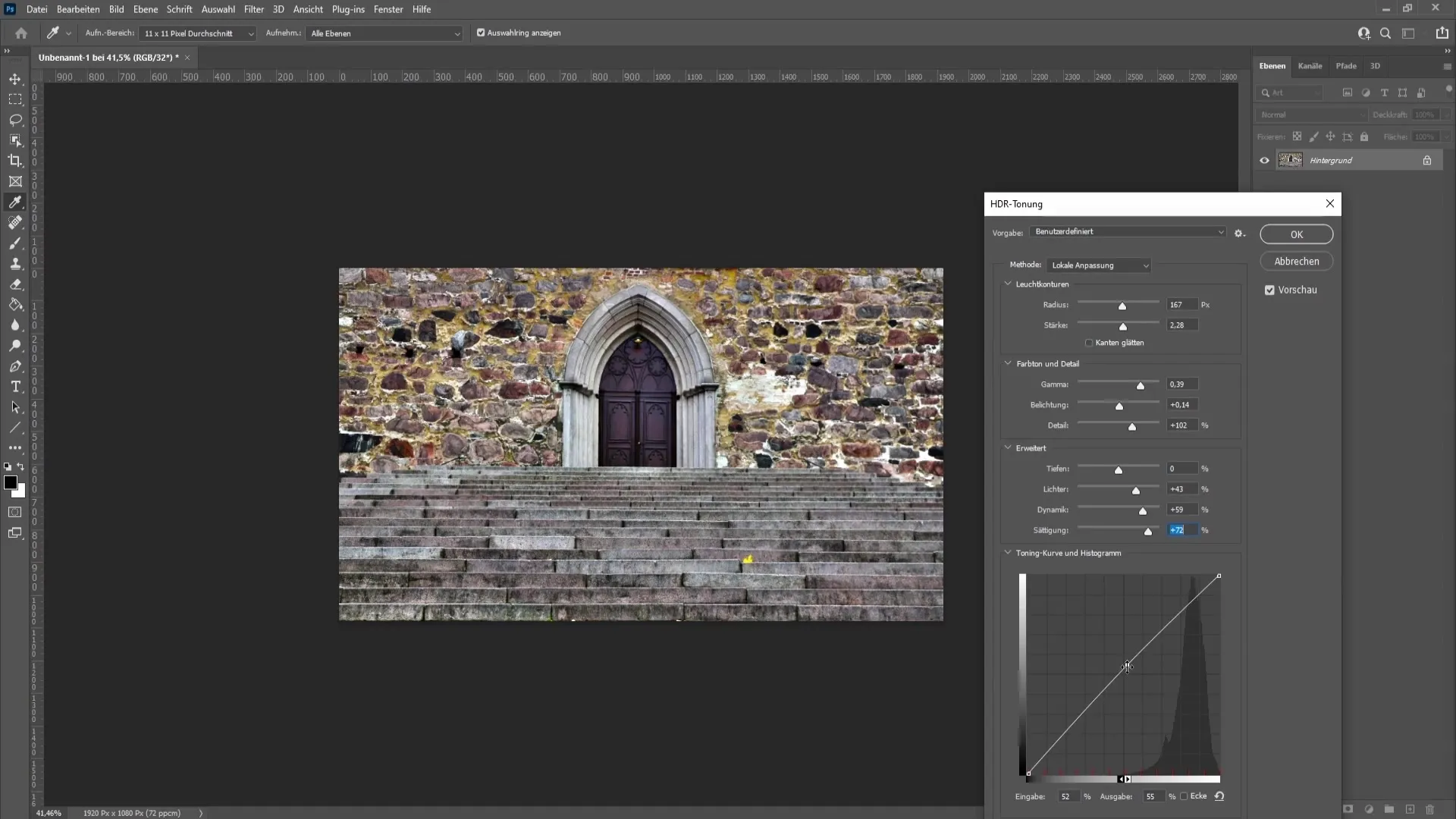
Μόλις μείνετε ικανοποιημένοι με τις προσαρμογές, απλά κάντε κλικ στο "OK". Έχετε εφαρμόσει με επιτυχία τονισμό HDR στην εικόνα σας και τώρα θα φαίνεται πιο ενδιαφέρουσα και ζωντανή.
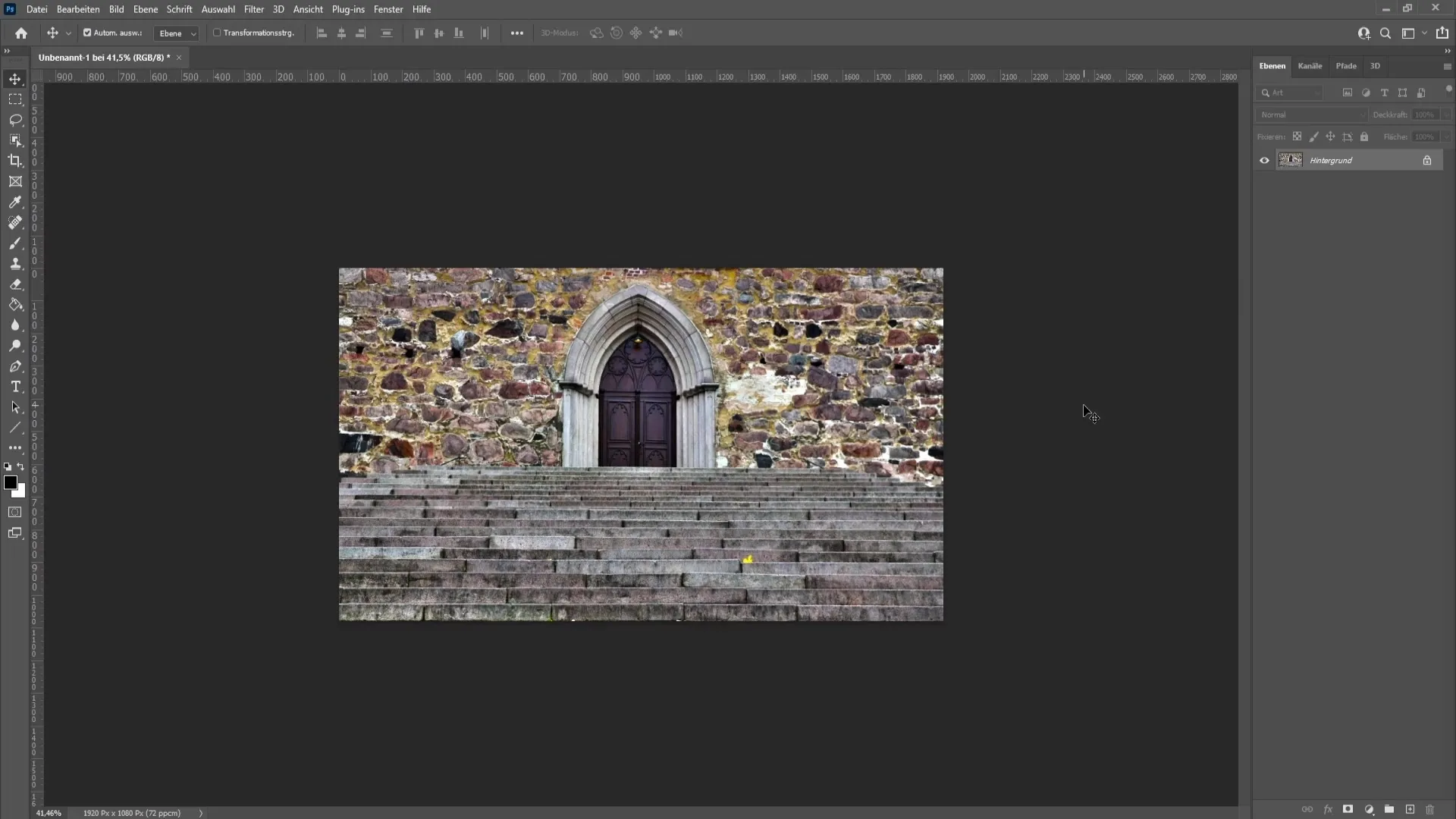
Περίληψη
Σε αυτόν τον οδηγό, μάθατε πώς να εφαρμόζετε τονισμό HDR στο Photoshop. Από την προετοιμασία της εικόνας σας έως τις συγκεκριμένες προσαρμογές των ρυθμιστικών, κάθε βήμα εξηγήθηκε λεπτομερώς. Τώρα μπορείτε να βελτιώσετε τις εικόνες σας με αυτή την τεχνική για να επιτύχετε εντυπωσιακά αποτελέσματα.
ΣΥΧΝΈΣ ΕΡΩΤΉΣΕΙΣ
Πώς μπορώ να ανοίξω την εικόνα μου στο Photoshop;Μπορείτε να ανοίξετε την εικόνα σας στο Photoshop κάνοντας κλικ στο "Αρχείο" και στη συνέχεια στο "Άνοιγμα" και επιλέγοντας την εικόνα που θέλετε.
Τι είναι η τόνωση HDR;Η τόνωση HDR είναι μια τεχνική που χρησιμοποιείται για την αύξηση του δυναμικού εύρους και της έντασης των χρωμάτων μιας εικόνας, με αποτέλεσμα πιο ζωντανές και με μεγαλύτερη αντίθεση φωτογραφίες.
Πώς μπορώ να ρυθμίσω την τόνωση HDR;Μπορείτε να ρυθμίσετε την τόνωση HDR μετακινώντας διάφορα ρυθμιστικά στο παράθυρο τόνωσης HDR, όπως τα Strength (Δύναμη), Exposure (Έκθεση) και Detail (Λεπτομέρεια).
Πότε θα πρέπει να χρησιμοποιήσω τη διόρθωση τόνου;Η διόρθωση τόνου μπορεί να χρησιμοποιηθεί όταν θέλετε να βελτιστοποιήσετε περαιτέρω την εικόνα σας, ειδικά για τη λεπτομερή ρύθμιση της αντίθεσης και της φωτεινότητας.


